day07
多边形地图
是对填充地图的补充。
绘制多边形地图,必须具备四种数据:经纬度,区域名称,点ID。
经纬度:告诉数据点在地图上哪个位置。
区域名称:绘制的多边形区域的名称。
点ID:按照点的顺序进行连接。
绘制图形
经纬度更改数据类型。
1.双击经度,双击纬度。出现地图。
2.分析,聚合度量点掉。
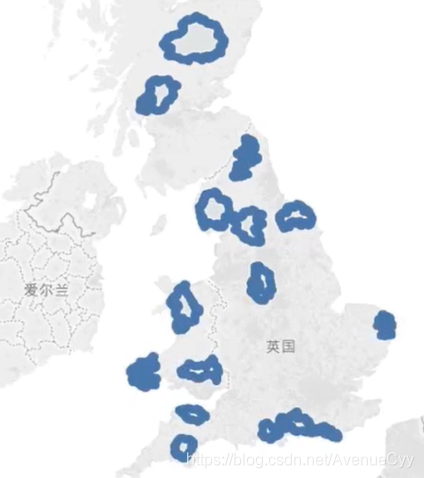
1.改为多边形。
2.将点ID放在路径。
3.公园名称放在颜色。

点击地图层,对地图进行简单调整。
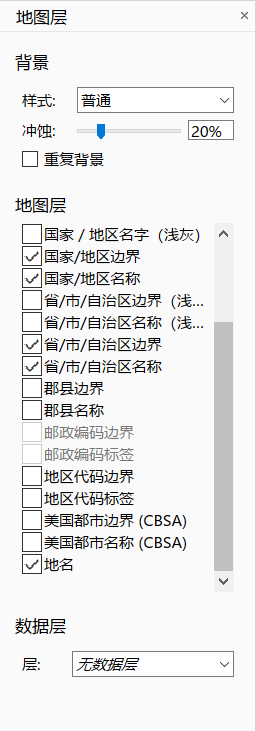
想在地图上显示名称,右键,添加注释,区域。
设置地理信息
三种类型的自定义地理编码:
1.扩展现有角色:城市名称不够完整
2.添加新的角色:在地理角色中添加大学
3.创建新的分层结构:在公园里添加景点名称。这样国家,公园名称,景点名称构成了三层级的结构。
自定义的地理编码只能绘制符号地图,不能绘制填充地图。如果城市的信息不够,那可以人为进行补充,不过必须按照一定的格式输入。导入之后,再重新导入数据。
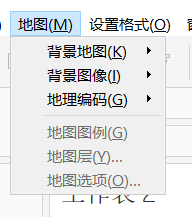
格式:
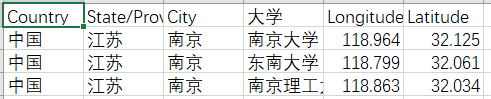
导入新的地理信息后,再转为对应的地理角色。
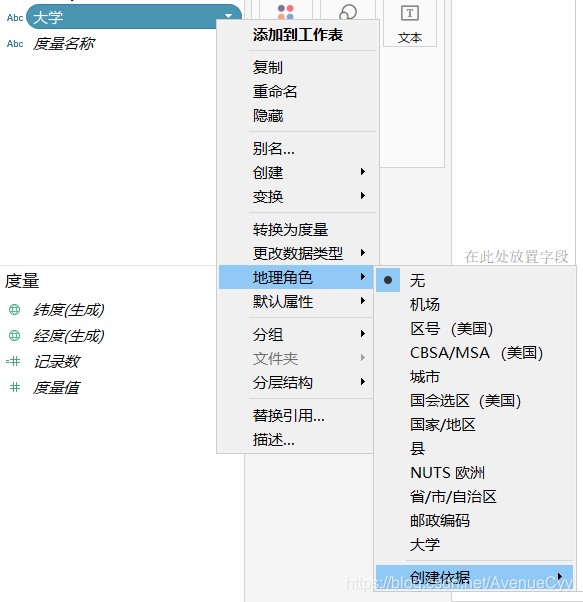
背景图地图
核心有两点:
1.要有背景图像。
2.有跟图像匹配的数据表。
地图,背景地图。
添加图像。
图片宽度:Y右
图片高度:Y上。
将Y右改为X右。
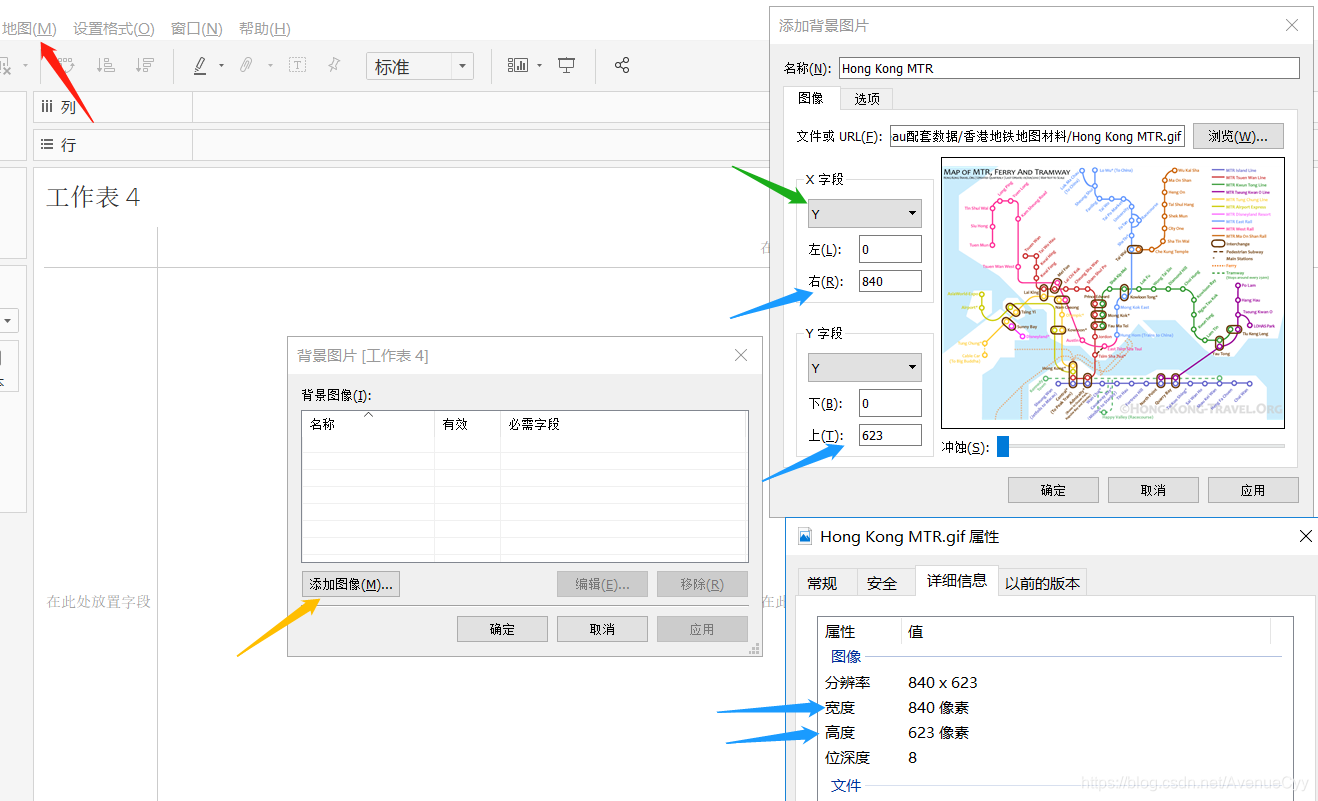
始终显示整个图像。
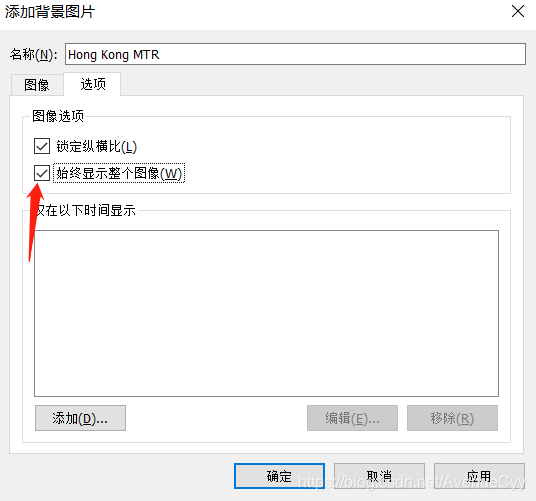
接下来可以调整颜色,形状等,进行美化。
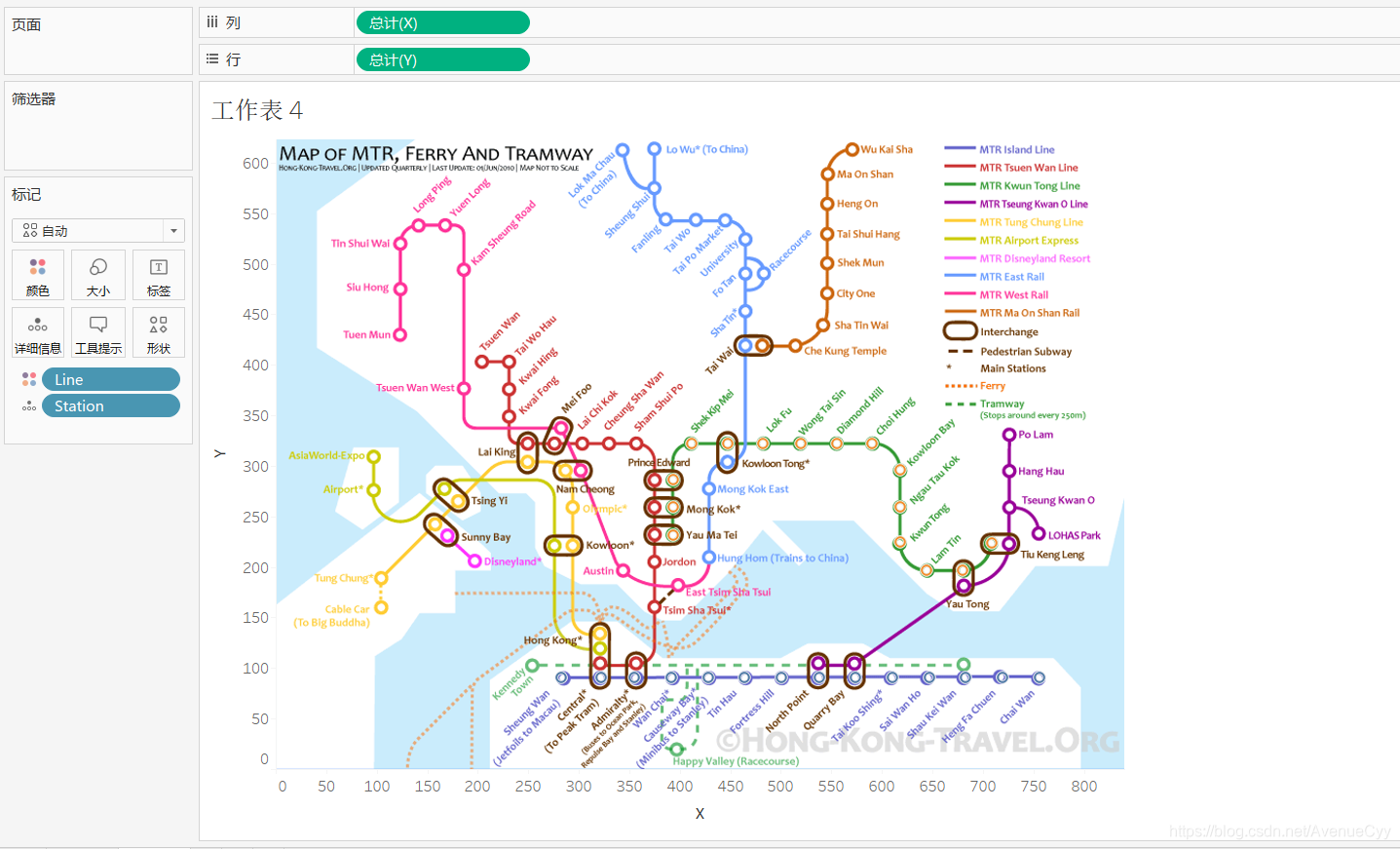
day08
数据分层结构
分层结构,自上而下的分层,比如日期,年月日。
有两种方式创建层级:
1.分层结构,创建层级。
2.将中心放到部上。
层级之间不能嵌套。
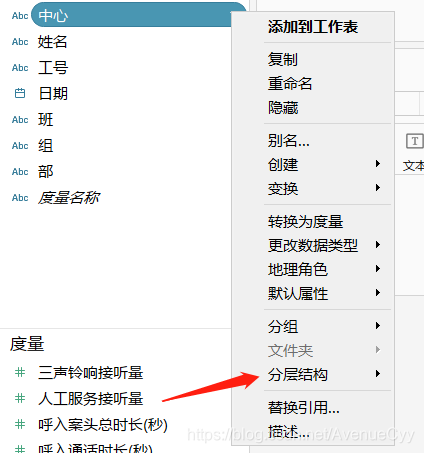
将部放在中心下面,这个顺序很重要。
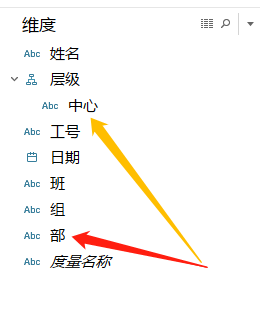
放入数据,逐渐向下钻取。
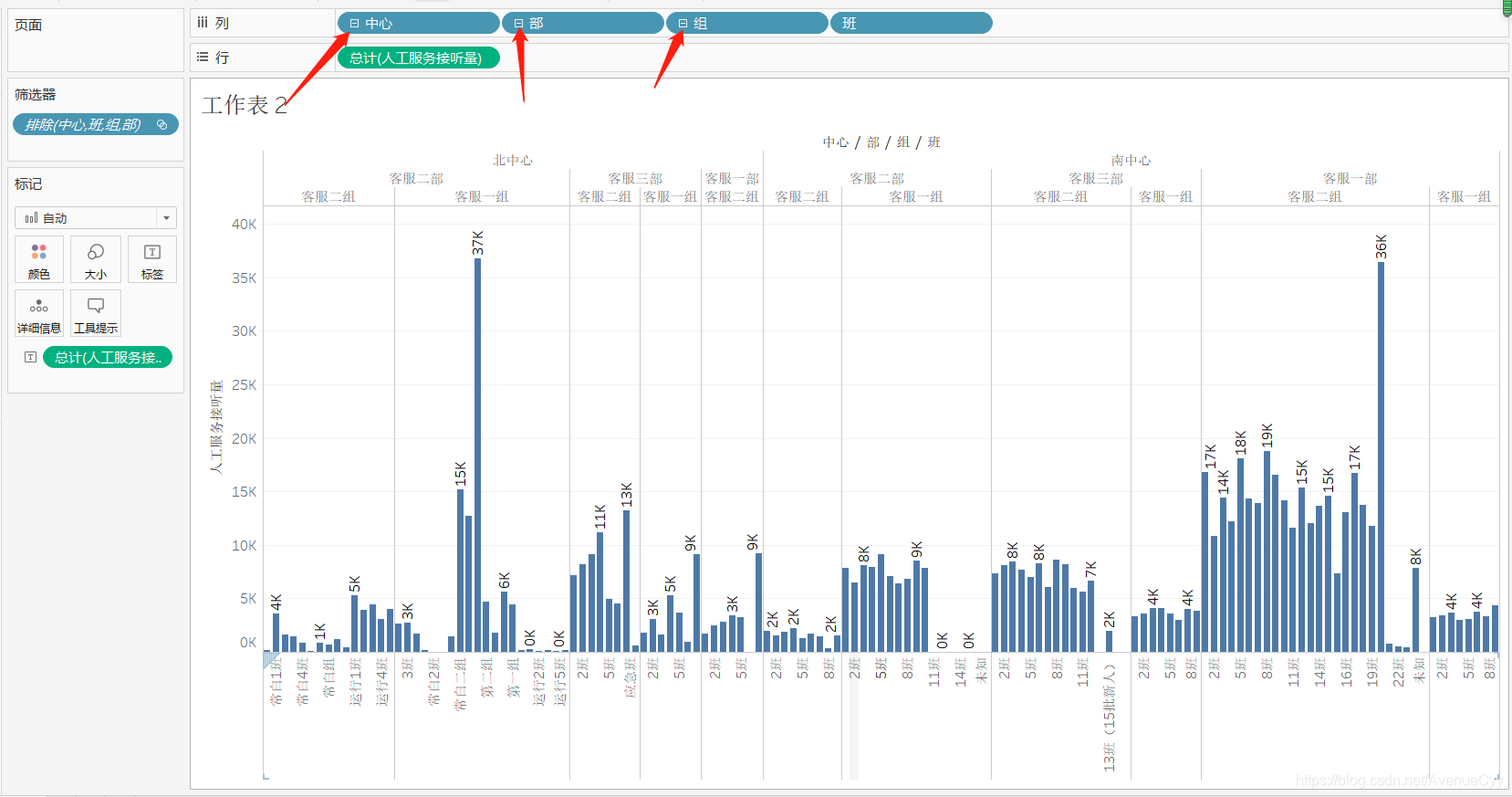
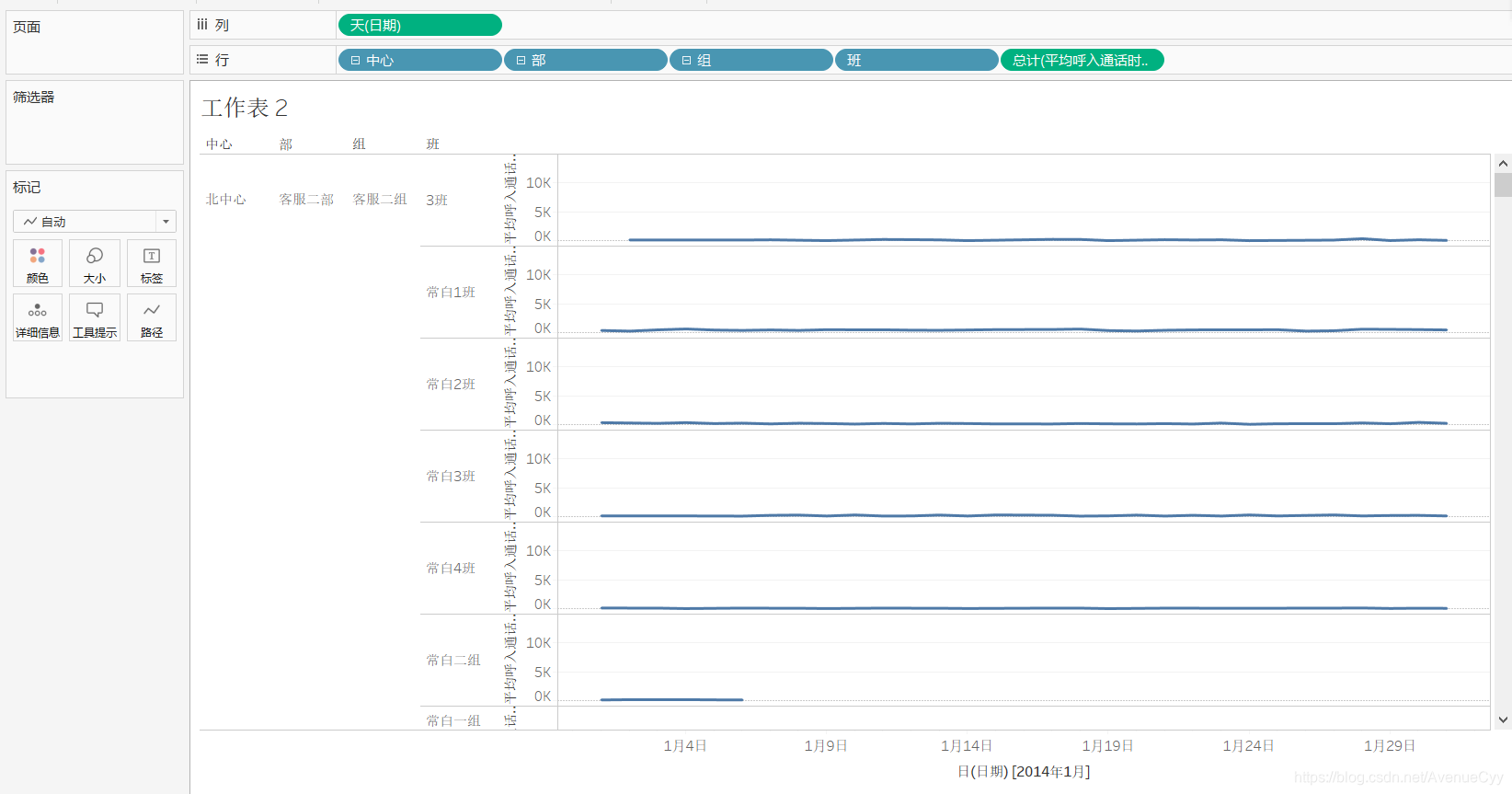
数据分组
分组可以实现维度的重新组合,及度量值按范围的分类。组不能用于创建计算字段。
创建,组。
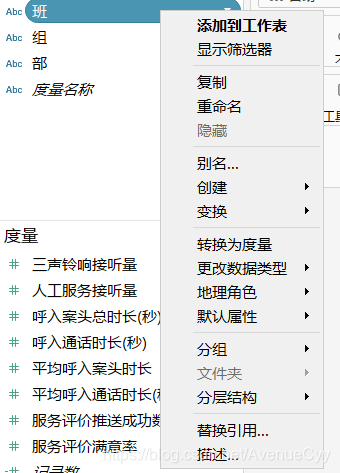
也可以选择图形,右键创建组。
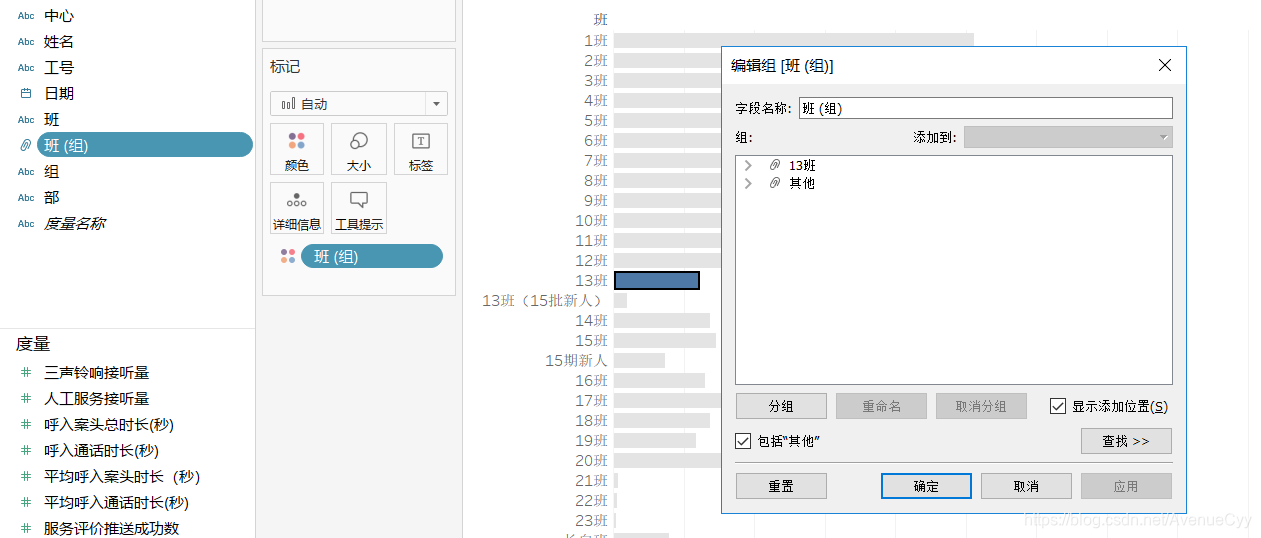
对多个数据进行分组。
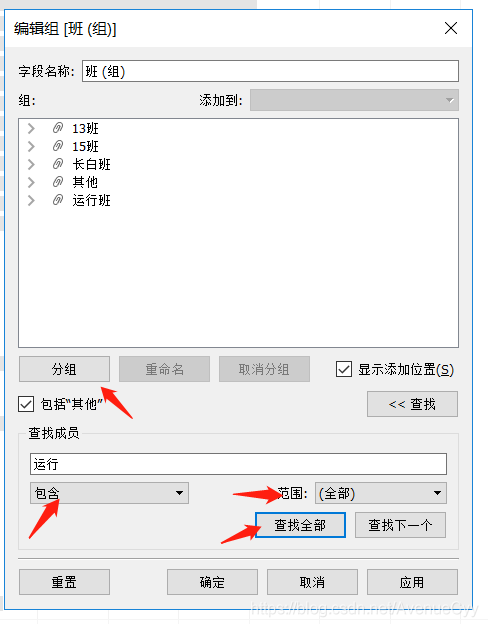
通过地图,对中国城市进行省市划分。
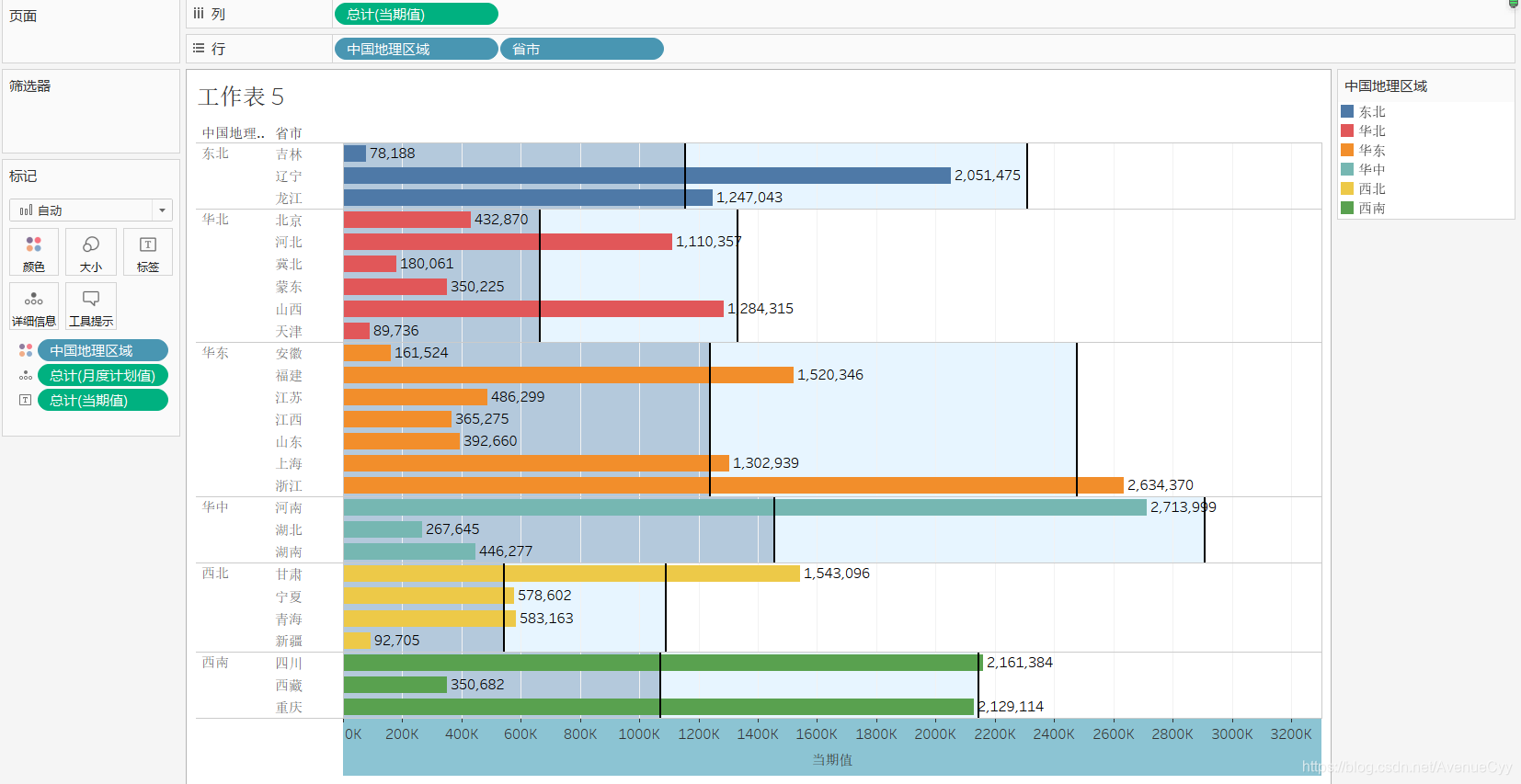
数据集
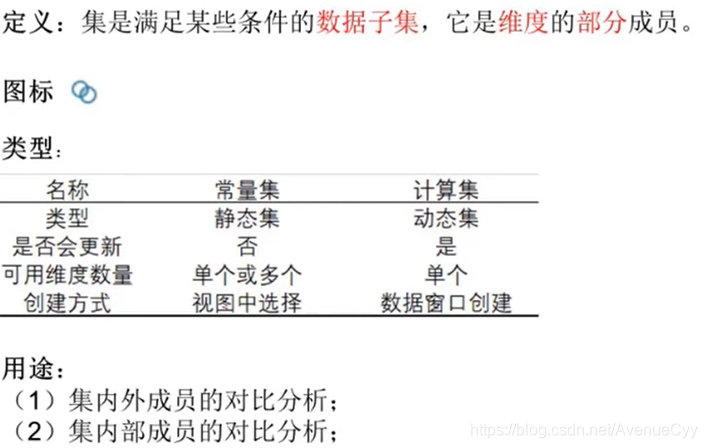
创建静态数据集。
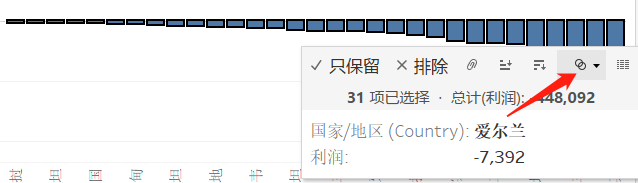
创建动态数据集。
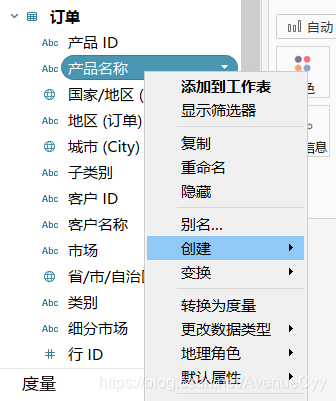
在集中右键选择,可以创建合并集。合并集时,一定是同一个维度下。
